※4.1 皮肤材质的分析与使用
图4.1所示为一个非常真实的男性脸部效果,这个效果就是利用Substance Painter中的PBR材质制作的。在开始制作PBR材质效果之前,依然需要获得模型的低模及法线贴图,也就是说,目前阶段已经完成了模型低模的制作、高模的雕刻、低模UV坐标的拆分及法线贴图的烘焙。只有这些必备素材都完成了,才可以开始制作PBR材质。
PBR材质的制作在理论上其实并不难懂,关键是需要理解它的软件工作原理,也就是这个软件的精华之处——遮罩。灵活运用遮罩,就能够制作出超凡的真实质感了。
图4.2所示为一个已经完成的PBR脸部材质。接下来讲解如何完善脸部细节,并且从制作的过程中理解软件的工作思路,活学活用,用案例实战记录下关键的知识点,为后续的项目制作做准备。
首先要创建一个新的项目,单击软件左上角的“File”菜单,在“File”菜单中选择“New”,创建新的空白文档,如图4.3所示。
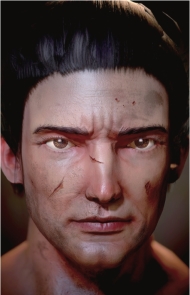
图4.1 男性脸部最终效果
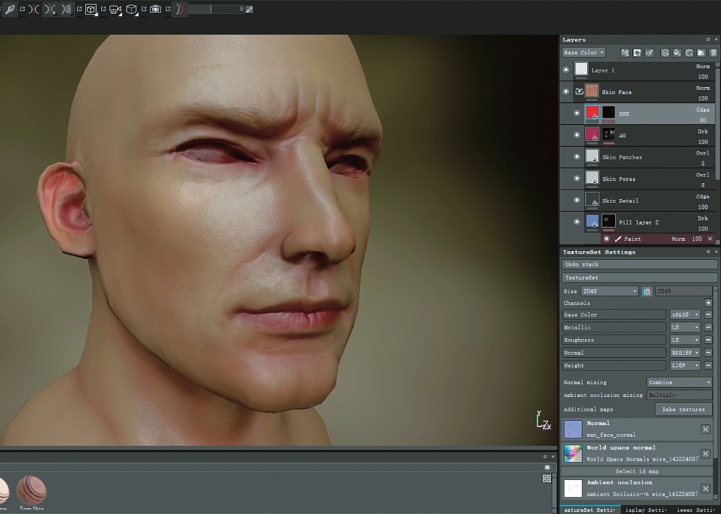
图4.2 男性脸部PBR材质预览
由于为了做演示,已经打开了一个文档,这时软件提示:“当前的文档已经打开并且被修改,是否需要进行保存?”这里选择不保存,单击“Discard”按钮,放弃当前的项目,如图4.4所示。
·温馨提示:每次关闭文档之前,先确认是否已经保存。
现在图4.5中可以看到新项目的项目设置。在项目设置的菜单中,需要了解它的大部分选项,这样才能做出正确的操作。
在“Template”中可以选择不同项目类型的模板,以适应不同的引擎平台。如果没有特殊的引擎项目需求,可以忽略这个选项,如图4.5所示。
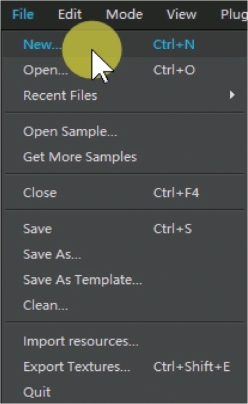
图4.3 创建新的工程
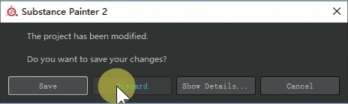
图4.4 放弃保存当前文档
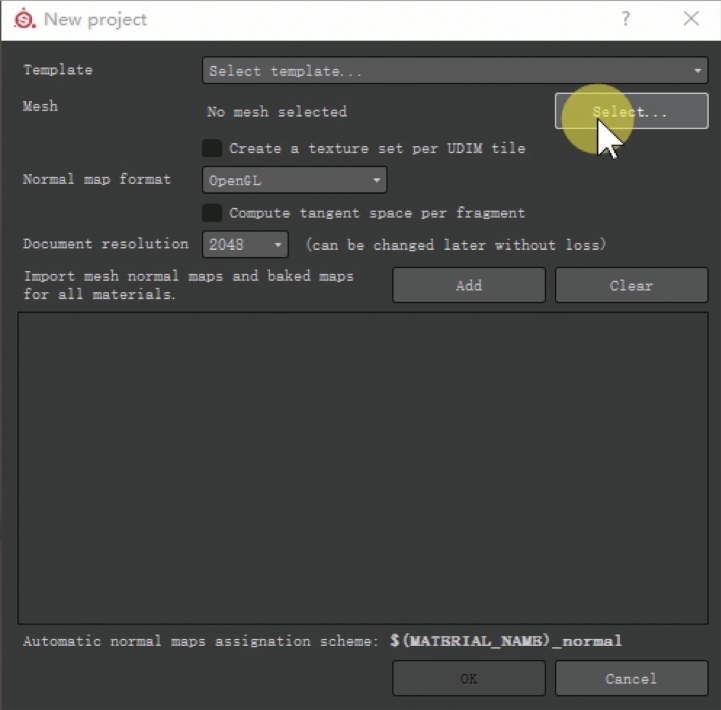
图4.5 选择模型文件
“Mesh”网格模型是需要承载贴图的模型。单击“Select”按钮,软件会弹出资源浏览器,用于找到相应的模型。软件可以导入OBJ格式和FBX格式,这里找到OBJ格式模型并双击导入,如图4.6所示。
法线贴图的“Normal”格式如图4.7所示。贴图有两种格式:OpenGL和DirectX。通常情况下使用第一种格式,只有少数的引擎会用到第二种格式。这两种格式的主要区别在于它们的法线通道有所不同,在法线通道上,它们的Y轴方向是相反的,其他内容是相同的。
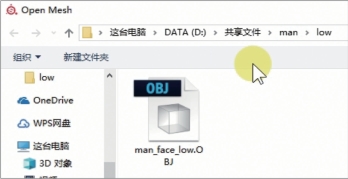
图4.6 找到模型文件
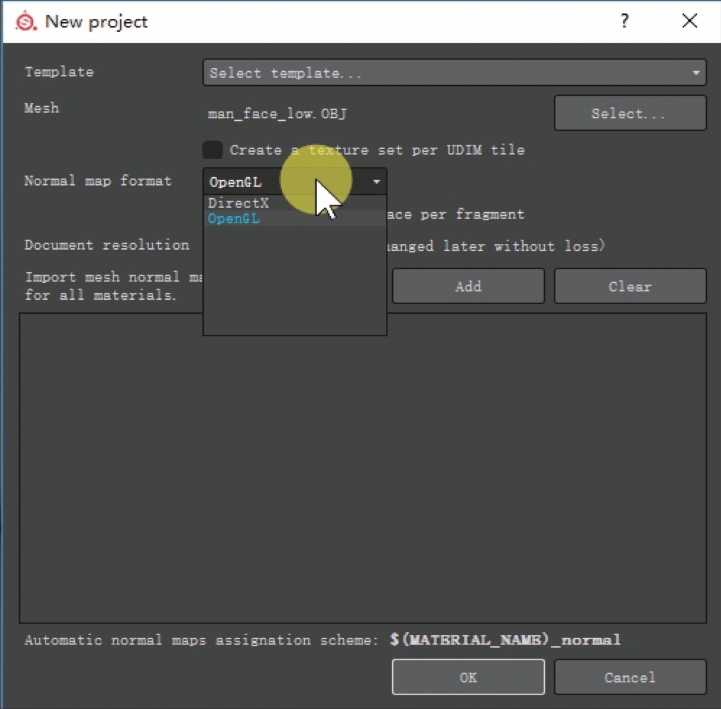
图4.7 选择法线贴图的格式
·温馨提示:一般情况下,3ds Max和虚幻引擎4使用的是与Y轴方向反向的法线。
如图4.8所示,“Document resolution”可以设置贴图尺寸的大小,这里设置的贴图尺寸大小并不是最终的结果,而是让接下来的贴图以当前设置的尺寸进行显示。
单击“Add”按钮,选择需要载入项目中的贴图。在这里已经烘焙好了全局阴影、边线和法线三张贴图,将它们都选中并导入项目中,如图4.9所示。
再检查一下项目界面,观察所用到的资源是否已经全部导入,尤其是模型是否正确,所需要的贴图是否已经导入列表中。如果文件都已经确认无误,单击“OK” 按钮创建项目,如图4.10所示。
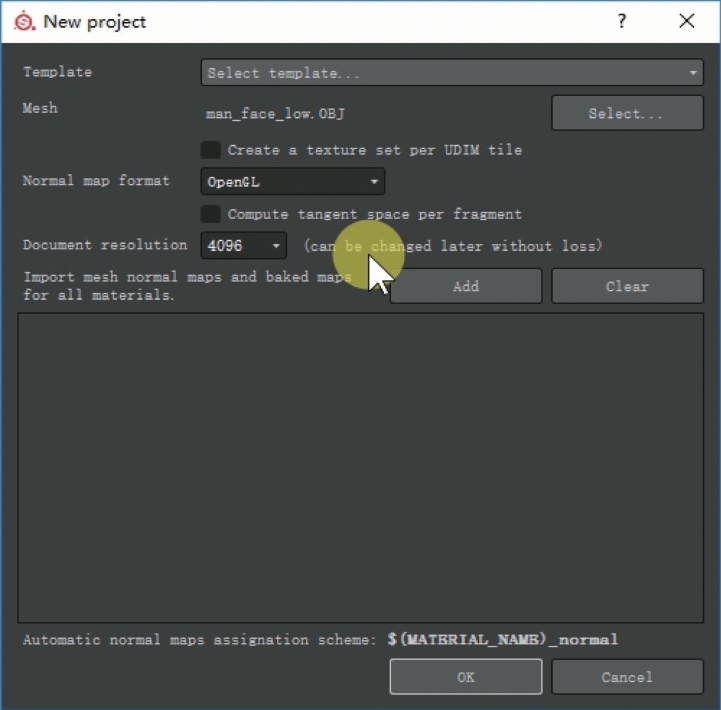
图4.8 各类贴图的尺寸大小
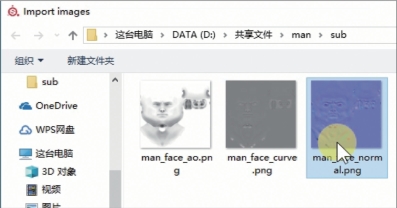
图4.9 选择需要导入的贴图
单击“OK”按钮之后,三维界面出现刚刚导入的低模和它纯白的效果,如图4.11所示。虽然导入了相关的贴图文件,但是这些贴图文件并不会直接展示在模型上,还需要对项目文档进行贴图通道的设置。
首先观察项目文件所在的位置。在“Shelf”列表中找到“Project”项目选项,单击项目选项,就可以看到关于这个项目特有的文件,例如,刚刚导入的三张贴图就可以在项目的这个列表中找到,如图4.12所示。
需要注意的是,如果想要观察大图,可以让鼠标悬停在要观察的图片的上方,当悬停时间超过1s之后,在软件中就会显示出该图片的较大位图,如图4.13所示。
在贴图设置选项界面,首先可以看到关于尺寸的设定。在制作过程中,可以随时将贴图的分辨率调大或调小,如图4.14所示,贴图的分辨率越小,运行效率就越高,计算速度越快。贴图的精度越大,对计算机性能设备的考验也会更加严格,通常情况下,如果将所有贴图的尺寸都调到最大,会导致软件运行效率低下。
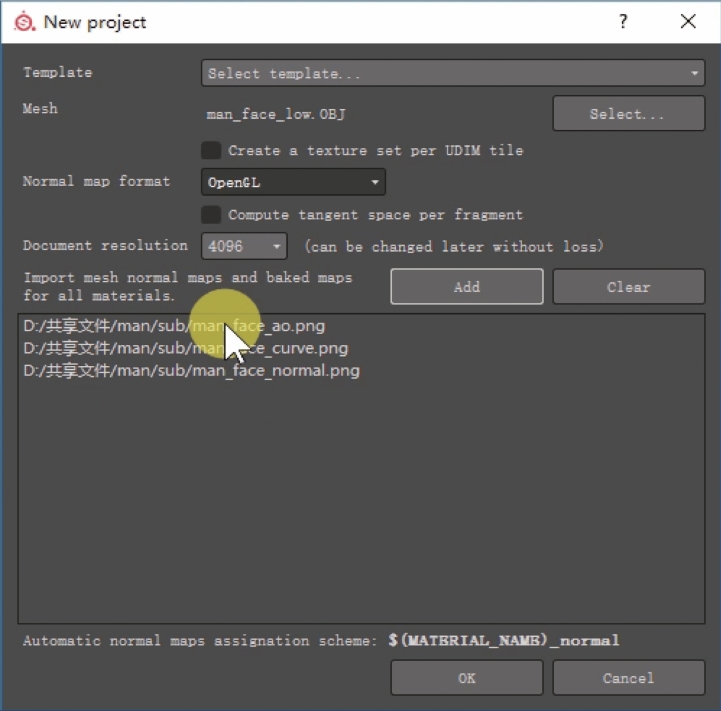
图4.10 检查导入的文件
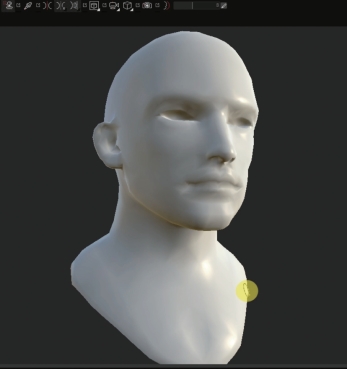
图4.11 创建后的状态
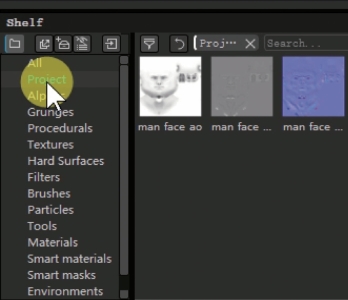
图4.12 查看项目文件
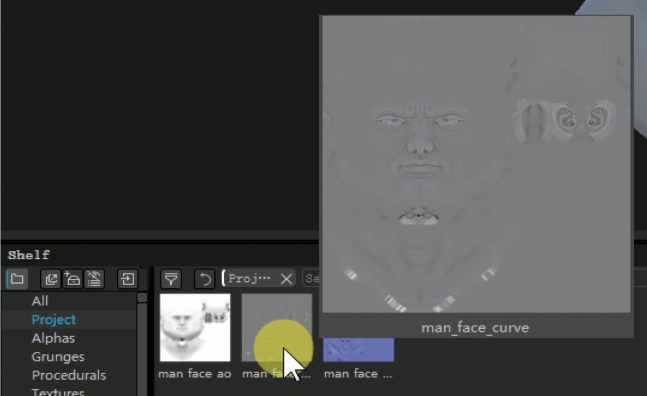
图4.13 悬停预览大图
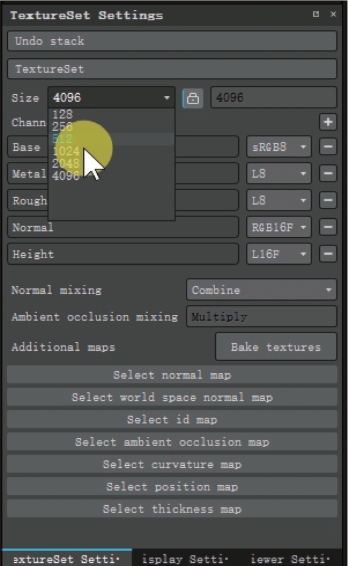
图4.14 随时修改贴图显示尺寸大小
目前的通道有固有色、金属度、粗糙度及高度贴图,如图4.15所示,缺少了两个比较常见且重要的贴图通道:自发光贴图和透明通道。虽然这两个通道都非常重要,但是对皮肤特质来说,暂时不需要。
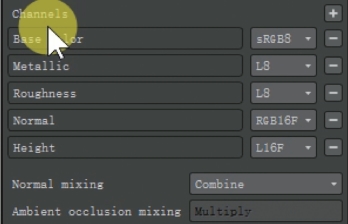
图4.15 修改材质球通道
了解了通道的信息后,要将正确的贴图接入对应的通道中,如图4.16所示。
在选择了法线贴图之后,经过了非常短暂时间的计算,计算机在白色低模的状态下,显示出了法线贴图的效果,从而可以看到一个细节丰富的低模,如图4.17所示。
根据前面提到的方法,分别来到全局阴影通道和边线通道,将全局阴影贴图和边线贴图导入相对应的通道中,如图4.18所示。
对于已经成功导入的贴图,可以在通道中看到贴图的名称及贴图的缩略图预览,如图4.19所示。
通常情况下,需要的贴图至少有4张,分别是法线贴图、阴影贴图、边线贴图和ID贴图。这几个贴图控件的属性分别是凹凸细节、阴影暗部、结构的边缘及不同材质的区域。其他通道贴图虽然并不是最重要的,但在某些材质的影响下,可能需要用到其他通道的信息。
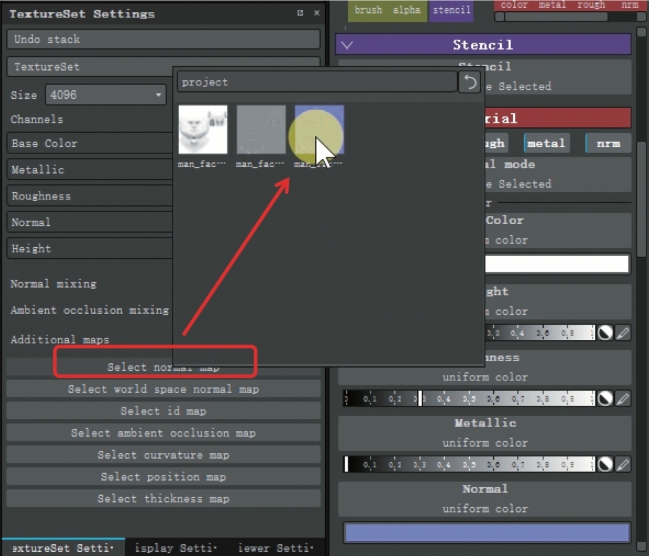
图4.16 插入正确的贴图到指定的通道

图4.17 显示法线凹凸的效果
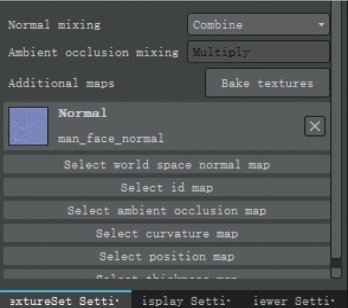
图4.18 找到全局阴影和边线的通道
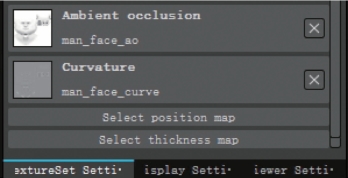
图4.19 全局阴影和边线的导入
除了在外部烘焙好贴图再导入项目中外,也可以在软件中进行贴图烘焙。单击“Bake textures”(烘焙贴图)按钮,可以对贴图进行烘焙,如图4.20所示。需要注意的是,烘焙贴图按钮可以烘焙模型,也可以在没有模型的基础上推算出其他贴图的样式。
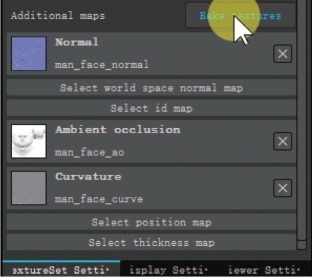
图4.20 找到烘焙贴图的选项
如果在软件外部使用模型进行烘焙,也可以获得最精确的结果,甚至可以烘焙出模型和模型之间的阴影。如果使用推理烘焙,只能根据法线贴图的凹凸推理出其他的结果,这个结果并不一定是最准确的。不过在制作茶具的过程中,依然可以被作为其他材质的依据进行使用。在有条件及时间允许的情况下,可以使用比较花费时间,但精度和准确度较高的外部烘焙方式进行烘焙。
·温馨提示:法线贴图是一切的基础,什么贴图都可以没有,但是绝对不能缺少法线贴图。
单击烘焙贴图选项之后,可以在左边的列表中看到想要烘焙的贴图通道。勾选后,就可以对勾选的贴图通道进行烘焙。需要注意的是,如果当前的通道已经贴上了相关的贴图,进行烘焙后,会将之前的贴图覆盖掉,更新成烘焙之后的贴图通道。另外,可以看到右上角有烘焙出来的尺寸,默认情况下尺寸非常小,只有512的显示尺寸,这个精度是绝对不够的,即使获得了一张贴图,这张贴图的精度也会影响到后续材质使用推理的结果,也就是说,贴图的尺寸越大,精度越高,推理出来的结果就越有细节。所以,设置的烘焙尺寸最好和烘焙出来的其他贴图的尺寸一致,如果烘焙出来的贴图尺寸大小是2 048,那么推理烘焙出来的贴图也可以设置成相对应的大小,如图4.21所示。
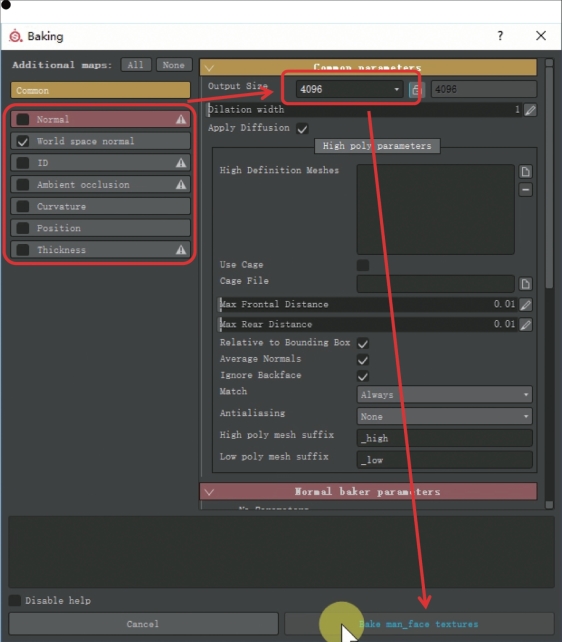
图4.21 烘焙其他贴图并修改尺寸
单击了烘焙按钮之后,产生一个窗口,提示当前的烘焙进度。当烘焙进度为百分之百时,单击“OK”按钮结束烘焙,如图4.22所示。
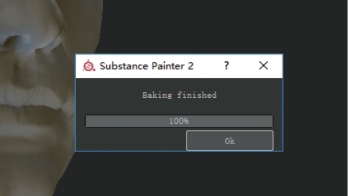
图4.22 烘焙进度
烘焙出来的贴图已经自动粘贴到了对应的贴图通道中,不需要手动再去添加一次,如图4.23所示。
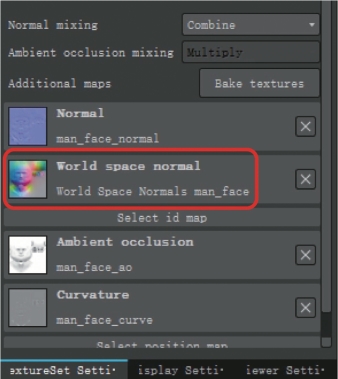
图4.23 烘焙后自动赋予的贴图
烘焙后,有时当前模型呈现的效果不太明显,但这些通道的截图会在后续使用材质时表现出来,尤其是在使用智能材质球时尤为明显,如图4.24所示。

图4.24 模型目前的效果
单击“Shelf”→“Smartmaterials”,在材质列表中选择材质,如图4.25所示。如果材质在当前的列表中并没有出现,则可以使用接近的材质,并对其属性进行修改。
为脸部添加材质,可以选择一个比较接近的基础材质进行修改。在顶部的搜索栏中输入“skin”,列表中出现了筛选的结果,找到“Skin Face”,如图4.26所示。
可以对当前的材质球进行预览,只需要将鼠标悬停在材质球之上,就会弹出材质球的大预览图,通过观察,发现这个脸部材质球非常适合使用。其除了拥有基础的肤色之外,还能在脸部的暗部部分、凹陷结构部分添加一定的红润的颜色,如图4.27所示。
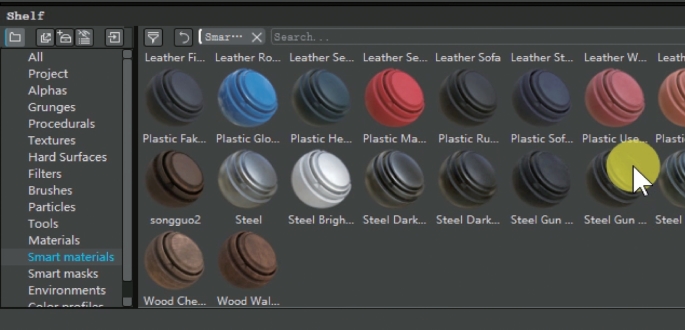
图4.25 材质列表
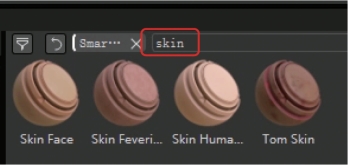
图4.26 直接搜索材质球名字
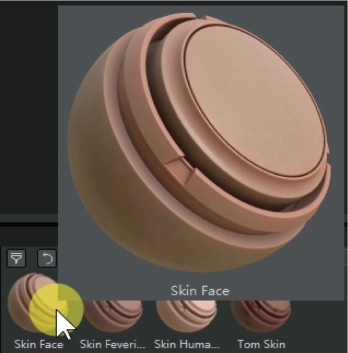
图4.27 预览脸部材质球
选择好了智能材质球之后,可以按住鼠标左键不放,将其拖曳到右上角的图层列表中,松开鼠标左键即可将选择的智能材质球全部添加到模型中,如图4.28所示。
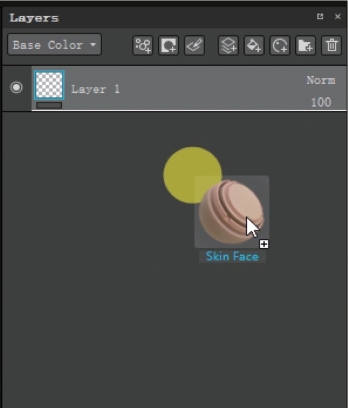
图4.28 拖曳材质球到图层列表
有时虽然加上了材质,但是模型并没有立刻显示更新后的结果,而是在屏幕的中间出现一个红色的进度条,这个进度条表示软件正在后台进行更新操作,需要等进度条完成后才能看到最终显示的结果,如图4.29所示。

图4.29 正在更新显示结果
智能材质球在通常情况下是以文件夹的形式出现在图层列表中的。智能材质球和普通材质球并不一样,智能材质球包含了多个图层,每一个图层都有它自己要控制的属性,如图4.30所示。
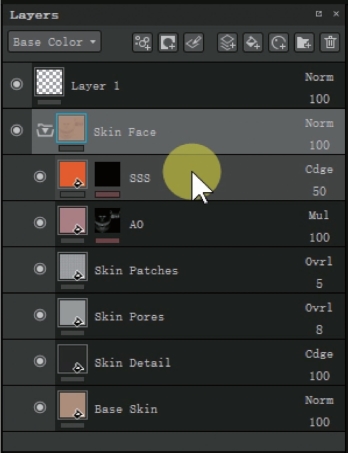
图4.30 展开文件夹后的效果
每一个材质球都能够显示自己所需要的贴图,在右上角的材质球列表中,可以看到材质球的名称。例如,一个角色身上可能包含多套材质,比如其中一套材质是控制全身的皮肤,另一套材质控制全身的盔甲,还有一套材质控制所有的武器。这就是材质球列表的用处。如果当前只有脸部模型,则只需要一个材质球列表,即脸部的材质球。不同的材质球列表中,图层是不通用的,也就是说,将脸部智能材质球添加到脸部材质球列表中后,并不会出现在其他的列表中,如图4.31所示。
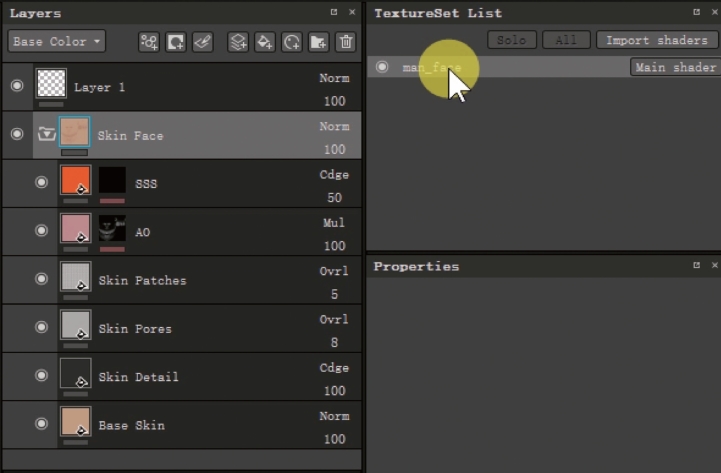
图4.31 当前的图层对应当前显示的材质球贴图名称
如图4.32所示,智能材质球已经被添加上去了,当前的模型已经从纯白变成了一个拥有皮肤基础材质的模型。

图4.32 目前模型显示效果
每一个图层控制的内容都是不一样的,可以将每一个图层的含义进行分解。最简单的做法是将所有的图层的显示按钮都关闭,通过图层逐个显示来观察模型的变化,从而判断每一个图层的功能。理解了功能之后,就可以对图层进行修改了。
底部图层控制的是整个皮肤的基础颜色,以及皮肤的光滑情况,如图4.33所示。
皮肤细节图层是在基础图层的基础上,添加了一些色彩变化。放大视图,可以看到皮肤上出现了一些噪点,使得皮肤细节看起来更加丰富一些,如图4.34所示。
毛孔图层能够控制皮肤上的毛孔。这个图层通过图片的噪点及涂层凹凸属性,为皮肤增加了很多的毛孔细节。这些凹凸的毛孔使得镜头推进了以后,能够看到非常丰富的皮肤细节,如图4.35所示。
AO图层能够控制脸部皮肤暗部及深入凹陷部分的颜色;SSS图层能够控制皮肤比较薄、比较通透部分的色彩显示效果,如图4.36所示。
